Cara Memasang dan Menyediakan Kali Linux

- 4122
- 845
- Marcus Kassulke
Sama ada anda berminat dengan kerjaya dalam keselamatan siber, atau hanya ingin mengetahui lebih lanjut mengenai Linux dan Komputer, Kali adalah pengedaran Linux yang baik untuk digunakan. Ia percuma, berasal dari syarikat keselamatan siber yang bereputasi, keselamatan yang menyinggung, dan dipenuhi dengan kebanyakan alat penyelidikan keselamatan yang diperlukan oleh seseorang. Mari belajar bagaimana memasang dan menggunakan Kali Linux.
Kali Linux Pemasangan pada peranti lengan seperti Raspberry Pi, Hos Mesin Maya seperti VMware dan VirtualBox, atau terus ke perkakasan seperti komputer riba atau PC. Pemasangan kira -kira sama untuk Kali Linux pada VMware, VirtualBox, Raspberry Pi, atau sebagai sistem operasi utama komputer riba atau komputer desktop anda.
Isi kandungan
Terdapat beberapa cara yang boleh anda pasang Kali dari ISO. Anda boleh membuat pemacu USB atau DVD yang boleh dibaca dan kemudian memasangnya pada perkakasan seperti komputer riba atau PC. Gunakan artikel kami bagaimana membuat, melancarkan, dan membakar fail imej ISO secara percuma untuk membantu. Atau anda boleh menggunakannya untuk membuat mesin maya (VM).
- Pergi ke halaman muat turun Kali Linux Security Security dan pilih muat turun yang sesuai untuk anda. Kami akan menggunakan pemasang Kali Linux 64-bit. Anda boleh melakukan muat turun langsung atau menggunakan pautan torrent mereka.
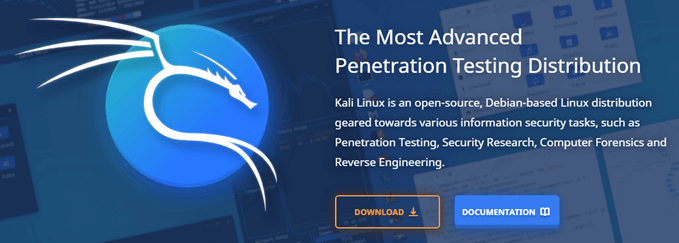
Gunakan ISO untuk membuat pemacu USB bootable atau DVD atau gunakannya sebagai cakera pemasangan untuk VM.
- Mulakan peranti yang anda pasang Kali Linux dihidupkan. Sekiranya anda membuat USB atau DVD bootable, pastikan yang dimasukkan terlebih dahulu. Dalam beberapa saat, pemasang Kali Linux muncul. Untuk pemasa pertama, pilih Pemasangan grafik.
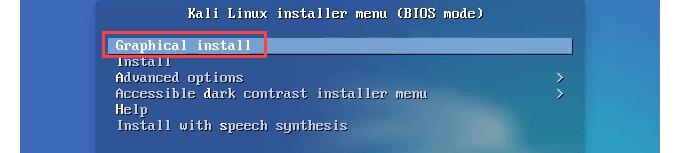
Apa yang kelihatan seperti mesej ralat kegagalan mungkin muncul. Biarkan ia berterusan.

- Pilih bahasa, maka Teruskan.
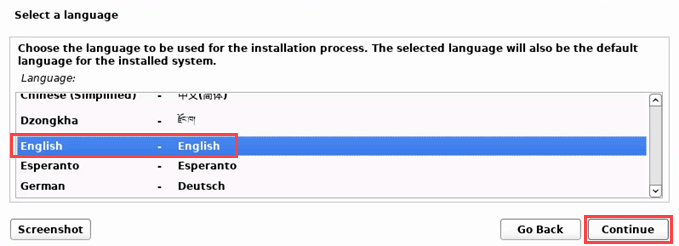
- Pilih lokasi anda. Sekiranya zon waktu yang anda mahu gunakan tidak berada di lokasi itu, jangan pilihnya. Lalu biasa bagi orang Kanada untuk menggunakan Amerika Syarikat. Jika mereka berbuat demikian, mereka akan terlepas beberapa zon waktu, seperti Atlantik (UTC -4). Pilih Teruskan.
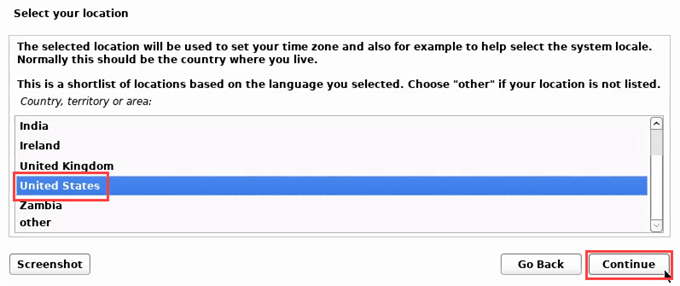
- Pilih keymap untuk digunakan dengan papan kekunci, ada banyak yang boleh dipilih.
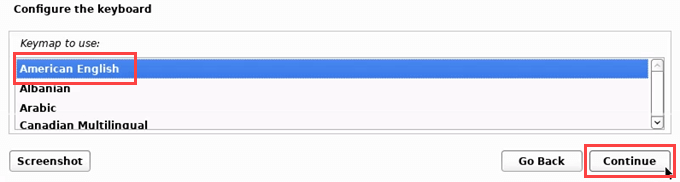
Pilih Teruskan Dan ia akan mengesan dan melancarkan ISO. Sebaik sahaja ia menjumpainya, ia akan melakukan beberapa prosedur automatik.

- Untuk meletakkan mesin Kali Linux di rangkaian, tetapkan nama hos.

- Sekarang sediakan pengguna dan kata laluan. Ini bukan untuk pengguna pentadbiran, tetapi untuk pengguna biasa.
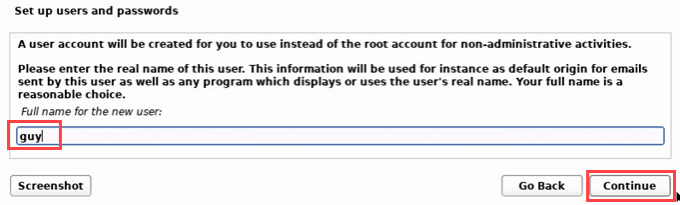
- Buat kata laluan yang selamat.
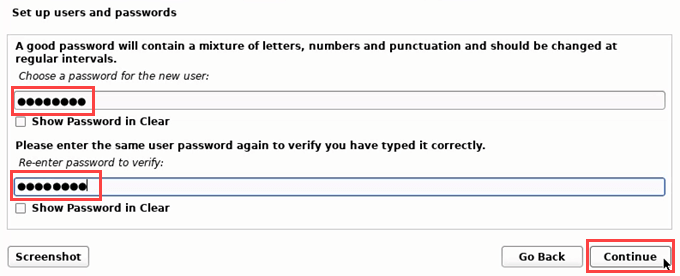
- Pilih Zon Masa Anda.

- Sekarang pemasangan Linux Kali akan membawa anda melalui pembahagian cakera. Sekiranya anda menggunakan peranti hanya untuk Kali, pilih Berpandu - Gunakan keseluruhan cakera.
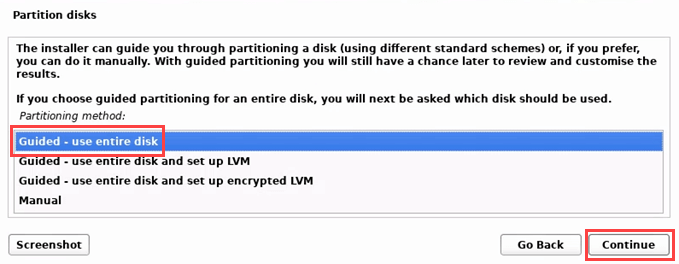
- Cakera boleh dibahagikan, tetapi pemasangan asas tidak memerlukannya.
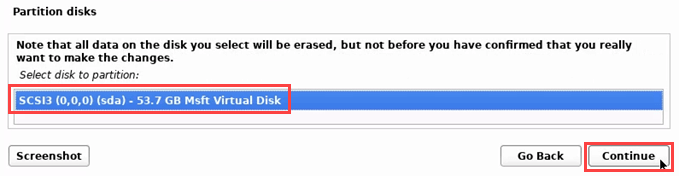
- Pilih jenis partition. Untuk pengguna baru, pilih Semua fail dalam satu partition.
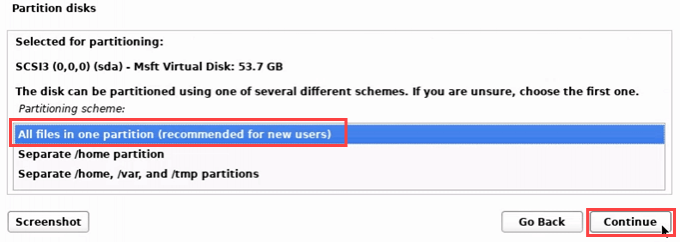
- Oleh kerana ia tidak dibahagikan, pilih Selesai Partitioning dan tulis perubahan pada cakera.
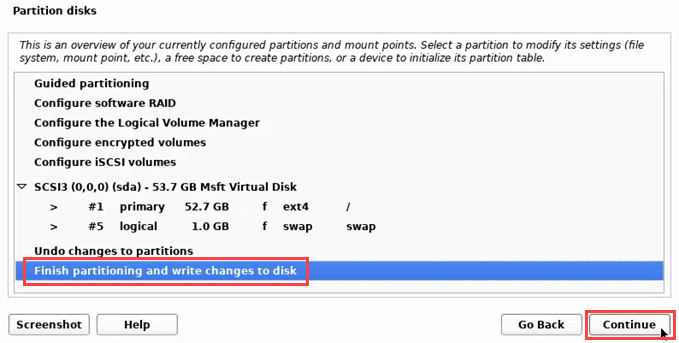
- Ia akan bertanya sama ada anda pasti. Pilih Ya dan Teruskan.
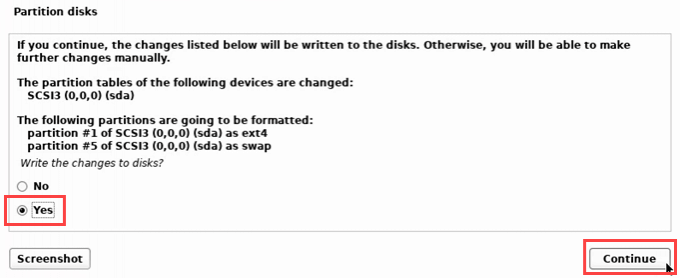
Linux Kali akan dipasang sekarang.

- Sekarang anda boleh memilih alat yang hendak dipasang. Sekiranya anda tidak pasti, pergi dengan lalai. Yang akan memberi anda pilihan alat yang sangat baik untuk dipelajari.
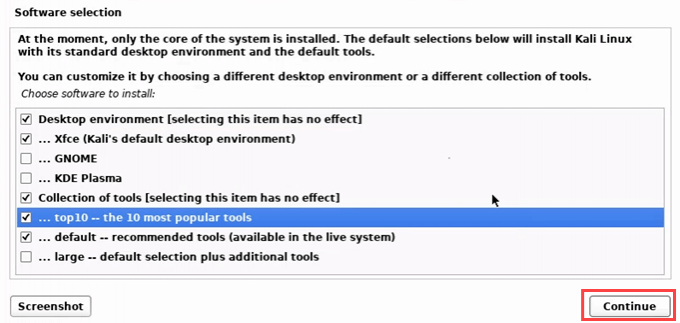
Alat akan dipasang.

- Sekarang Kali Linux akan meminta memasang grub bootloader atau tidak. Ya adalah lalai.
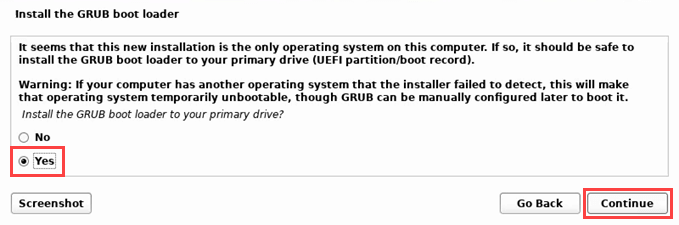
Ia akan meminta peranti apa untuk memasang grub. Hanya ada satu, jadi pilih itu.
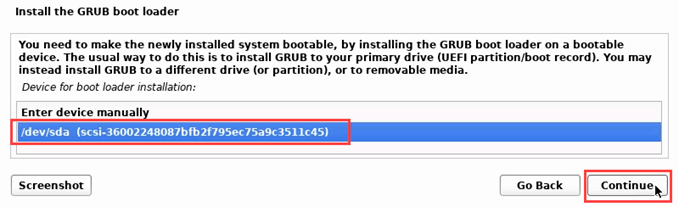


- Setelah pemasangan selesai, pastikan untuk mengeluarkan pemacu USB atau DVD. Pilih Teruskan untuk menyelesaikannya.
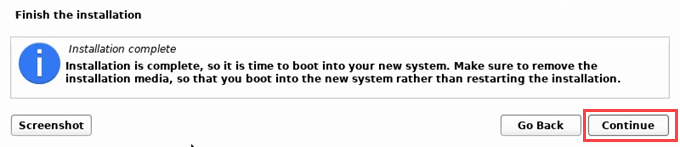
Pemasangan akan mula selesai. Ya, kata -kata itu pelik dalam pemasangan.

Beberapa teks putih pada latar belakang hitam boleh menatal oleh. Tunggu sahaja.

Kali Linux akan boot dan memberi pilihan untuk boot ke Kali Gnu/Linux atau Pilihan Lanjutan untuk Kali Gnu/Linux. Yang pertama adalah lalai dan akan memilih automatik jika anda tidak memilih.

- Log masuk ke Kali Linux dan nikmati.
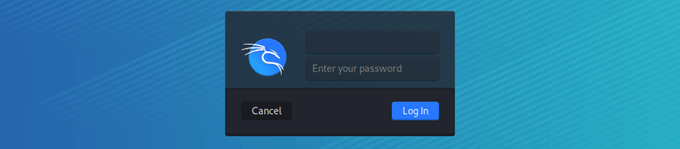
Memasang Kali Linux sebagai mesin maya
Imej VM tersuai adalah cara terpantas untuk membuat mesin maya Kali Linux. Keselamatan Serangan Menyediakan imej untuk digunakan pada VirtualBox atau VMware. Kami akan menggunakan VirtualBox untuk pemasangan ini dan kami akan menganggap anda mempunyai VirtualBox yang sudah dipasang.
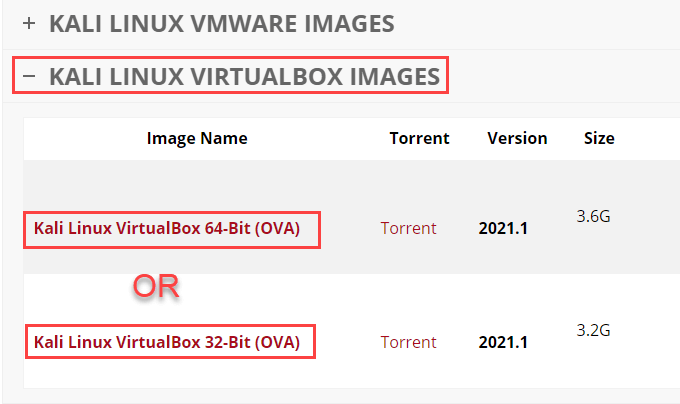
Sediakan dengan memuat turun imej Kali Linux dari laman web Keselamatan Serangan. Perhatikan bahawa semua imej mempunyai nama pengguna Kali dan kata laluan Kali sudah ditetapkan. Tukar itu semasa anda log masuk buat kali pertama.
- Di Oracle VM Virtualbox Manager, pilih Import.

- Sumber lalai ke Sistem fail tempatan. Biarkan ia seperti itu. Pilih ikon Folder Kuning untuk menavigasi ke gambar yang dimuat turun. Kemudian pilih Seterusnya.
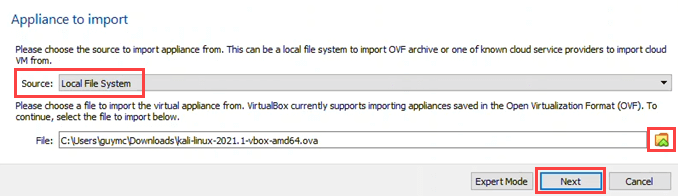
- Lalai Tetapan perkakas akan berfungsi, hampir tidak. Tingkatkan RAM dan CPU jika anda boleh. Pilih Import.
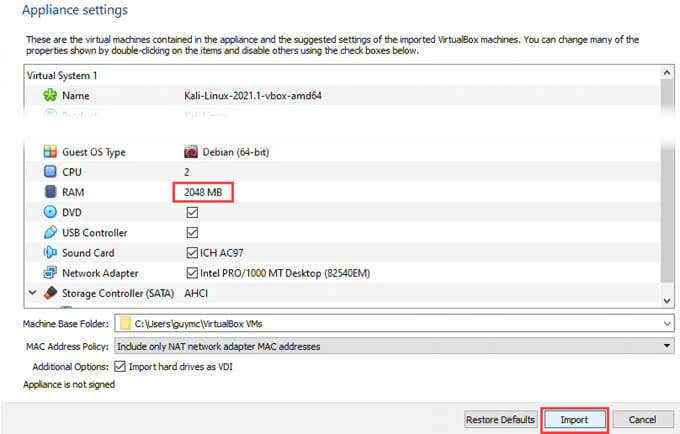
- Setelah anda membaca Perjanjian Lesen Perisian, pilih Bersetuju bersambung.
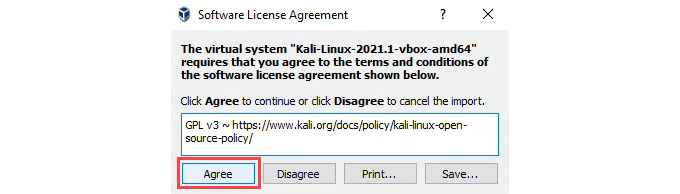
Mengimport akan bermula. Ini boleh selesai di bawah 10 minit.

- Setelah selesai import, anda akan melihat pemasangan Kali Linux yang disenaraikan di VirtualBox. Pilihnya dan kemudian pilih Mula.
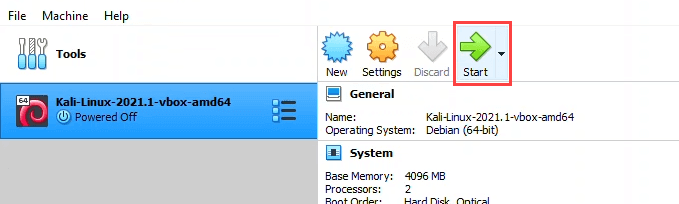
- Ia akan memberi anda pilihan untuk boot ke dalam Kali Gnu/Linux atau Pilihan Lanjutan untuk Kali Gnu/Linux. Ia akan menjadi lalai kepada pilihan pertama.
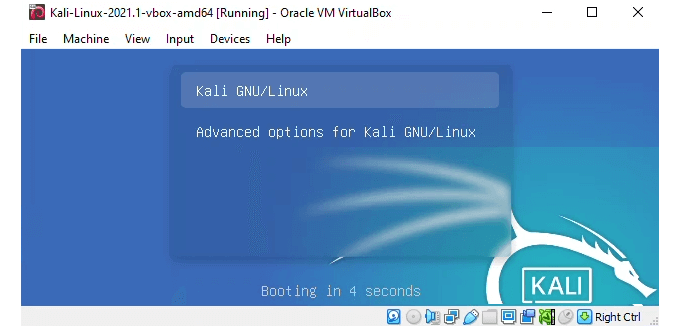
Log masuk ke VM Kali Linux baru anda menggunakan nama pengguna Kali dan kata laluan Kali. Ingatlah untuk mengubahnya dengan segera.
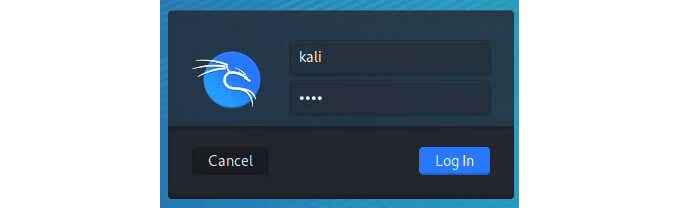
Apa yang boleh anda lakukan dengan Kali Linux?
Kali pada dasarnya adalah linux biasa dengan sekumpulan alat keselamatan yang sudah dipasang dan bersedia untuk pergi. Anda juga boleh menambah lebih banyak alat ke Kali dengan mudah. Ada yang bebas dan dipaparkan sepenuhnya, sementara ada yang memerlukan peningkatan berbayar untuk mendapatkan semua fungsi. Semua mempunyai tempat mereka dalam penyelidikan keselamatan. Dalam menu Aplikasi, perhatikan bagaimana alat dikumpulkan mengikut fungsi.
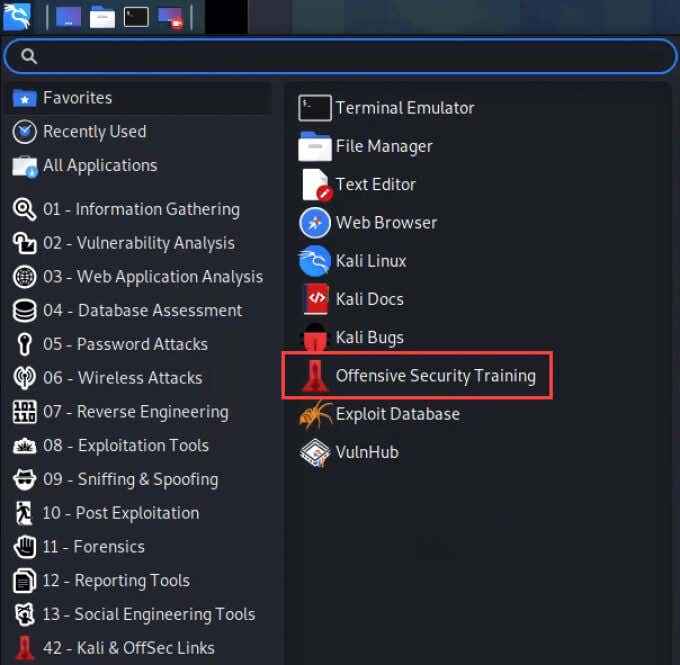
Juga, perhatikan terdapat pautan ke latihan keselamatan yang menyinggung perasaan. Ini adalah alat, bukan mainan dan memerlukan kajian yang serius. Mari lihat beberapa alat yang paling popular di Kali Linux.
Wireshark
Sekiranya anda ingin bekerja di dalamnya, belajar menggunakan Wireshark. Ini adalah penganalisis rangkaian yang paling terkenal. Gunakan Wireshark untuk melihat apa yang berlaku di rangkaian, dan mengetahui Wireshark kelihatan baik pada resume.
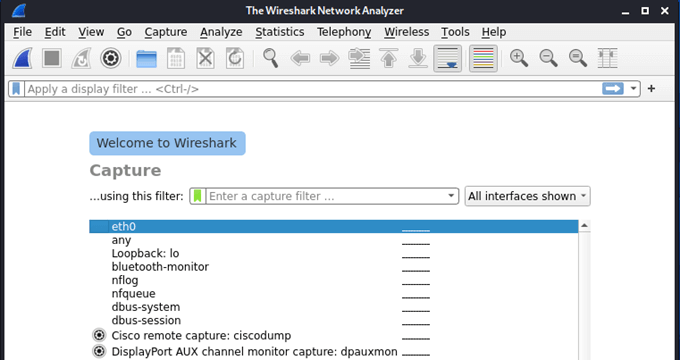
Anda boleh menangkap paket untuk menganalisis kandungan dan mengetahui bagaimana fungsi rangkaian dan data yang bergerak di atasnya, seperti nama pengguna dan kata laluan. Wireshark mempunyai dokumentasi terbina dalam yang hebat dan komuniti wireshark besar dan membantu.
Aircrack-ng
Seperti namanya, Aircrack-NG boleh mengumpulkan data Wi-Fi yang terbang dan membantu memecahkan kunci keselamatan yang dihantar. Ini membantu anda masuk ke rangkaian tanpa berada di bangunan.
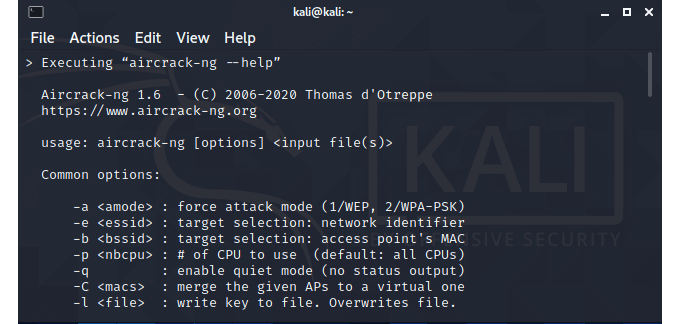
Metasploit
Ini bukan satu alat, tetapi lebih banyak rangka kerja atau platform untuk membantu anda mencari dan mengesahkan kelemahan. Ia dapat menemui peranti, mengumpulkan bukti, mendapatkan akses dan mengawal sistem. Versi percuma sangat bagus untuk kebanyakan pemula pengujian, tetapi anda ingin menaik taraf semasa anda pergi pro. Penguji pena sangat bergantung pada metasploit.
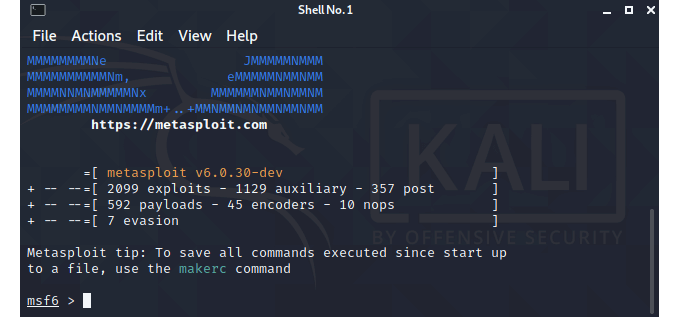
Burp Suite
Alat ini telah lama wujud, dan untuk alasan yang baik. Ini alat untuk menguji keselamatan aplikasi web. Jika anda membangunkan aplikasi web, pelajari suite burp dan gunakannya untuk memastikan projek akhir anda kedap air.
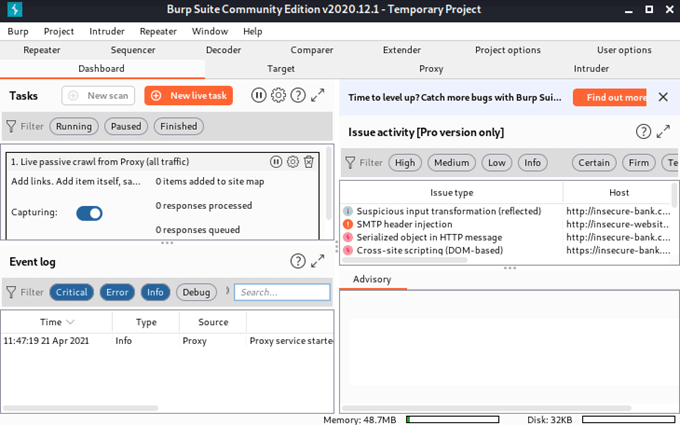
John the Ripper
Kata laluan retak adalah apa yang paling banyak kita lakukan dalam perkara seperti Kali Linux. Anda boleh menggunakan John the Ripper untuk menguji kata laluan yang dimiliki oleh orang ramai dan memberitahu mereka untuk membuat kata laluan yang lebih baik.
Ia juga boleh digunakan untuk memulihkan kata laluan yang dilupakan untuk perkara seperti Excel. Ini melakukan ini dengan menguraikan kata laluan hashed yang disimpan oleh sistem anda. Anda dapat melihat bagaimana ini berharga untuk forensik komputer dan profesional keselamatan.
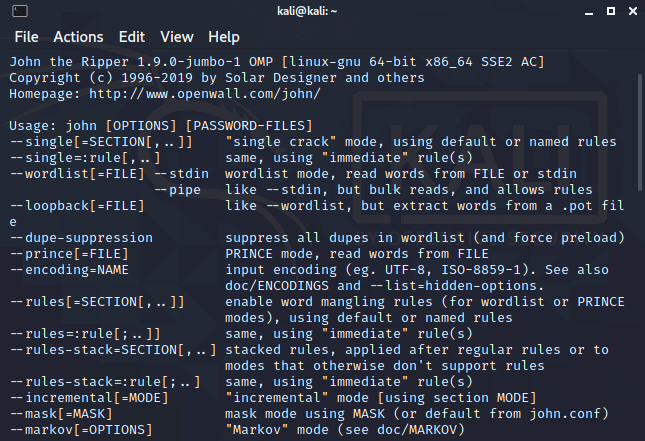
Apa yang akan anda lakukan dengan Kali Linux?
Sama ada untuk mendapatkan rangkaian anda, ujian penembusan, penggodaman topi putih, forensik komputer, atau menjadi profesional keselamatan, Kali Linux adalah pelbagai alat. Harganya betul, dan anda boleh naik dan berjalan dalam beberapa minit. Apa yang akan anda lakukan dengan Kali Linux?
- « Cara Memperbaiki Komen YouTube Tidak Memuat di Chrome
- Cara Mencari Fail dan Folder Tersembunyi di Windows »

